Java简单调用C语言函数
1.安装Dev-Cpp
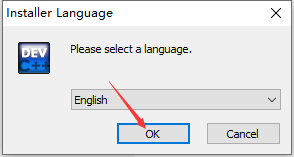
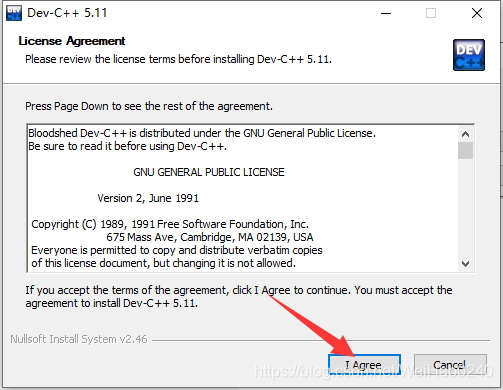
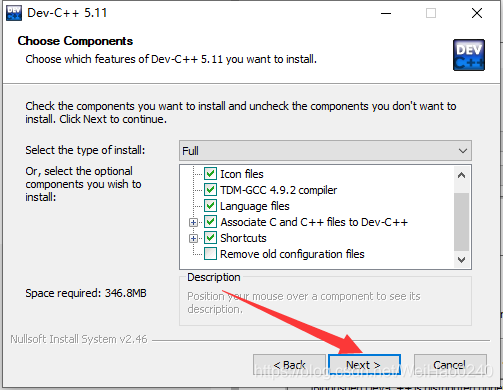
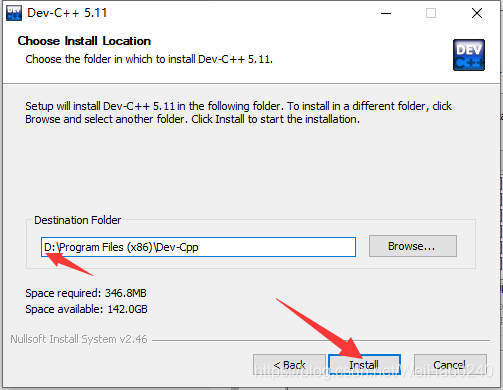
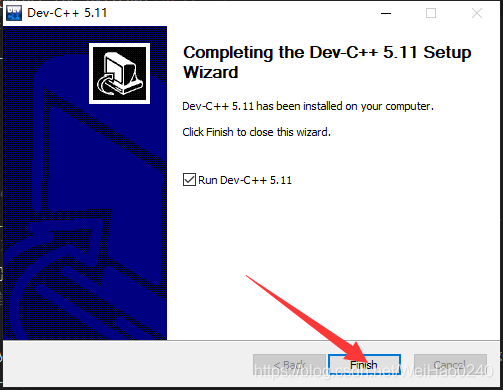
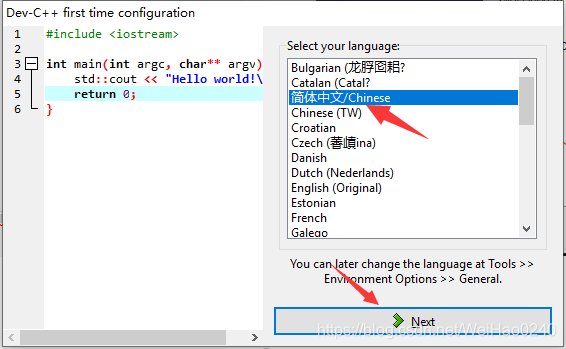
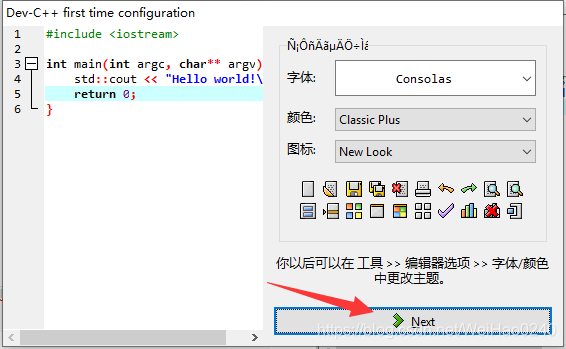
2.编写并编译Java代码
public class HelloCDemo {
native void printHelloC();
static{ System.loadLibrary("java2c"); }
public static void main(String args[])
{
HelloCDemo demo = new HelloCDemo();
demo.printHelloC();
}
}
javac编译java文件
javah生成.h文件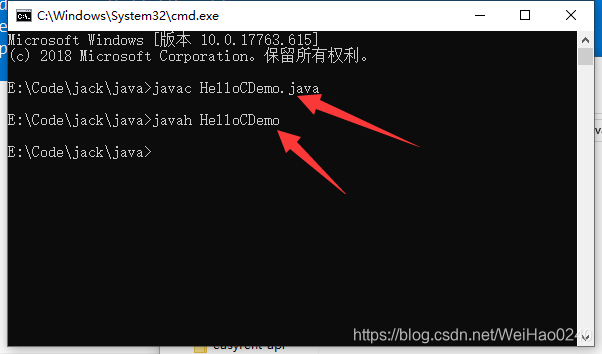
打开.h文件
**/* DO NOT EDIT THIS FILE - it is machine generated */
#include <jni.h>
/* Header for class HelloCDemo */
#ifndef _Included_HelloCDemo
#define _Included_HelloCDemo
#ifdef __cplusplus
extern "C" {
#endif
/*
* Class: HelloCDemo
* Method: printHelloC
* Signature: ()V
*/
JNIEXPORT void JNICALL Java_HelloCDemo_printHelloC
(JNIEnv *, jobject);
#ifdef __cplusplus
}
#endif
#endif
**
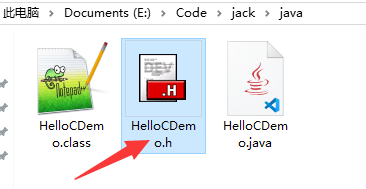
3.新建工程
文件-》新建-》项目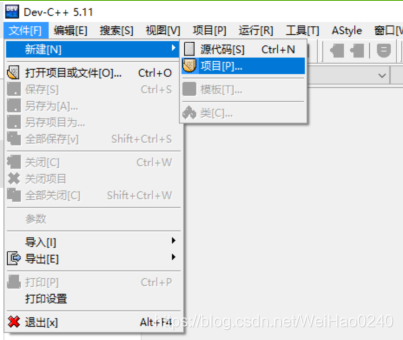
选择DLL,输入名称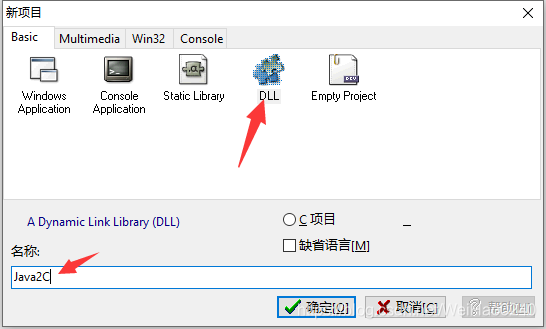
选择目录,点击保存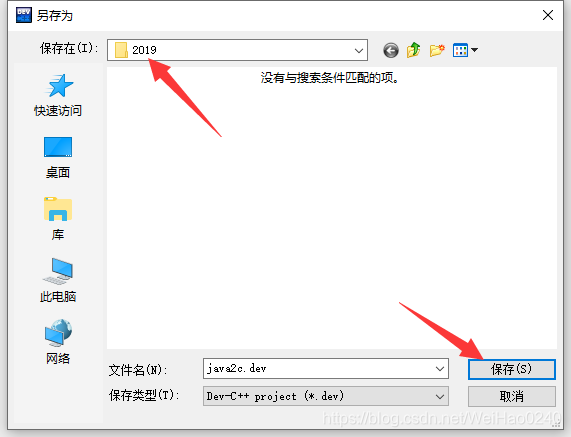
他会自动生成两个文件:dllmain.cpp,dll.h
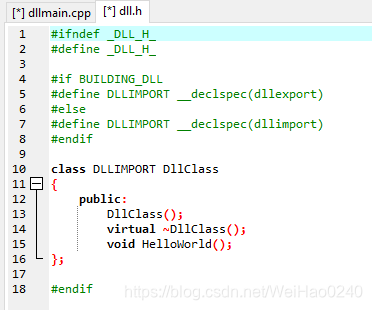
4.修改C代码
4.1将第2步生成的.h文件复制黏贴到dll.h里面
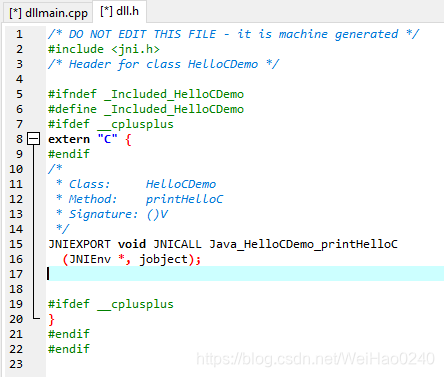
4.2修改dllmain.cpp文件
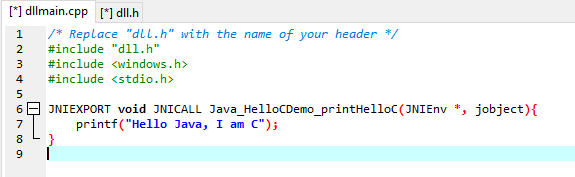
4.3 保存并编译
会报下面错误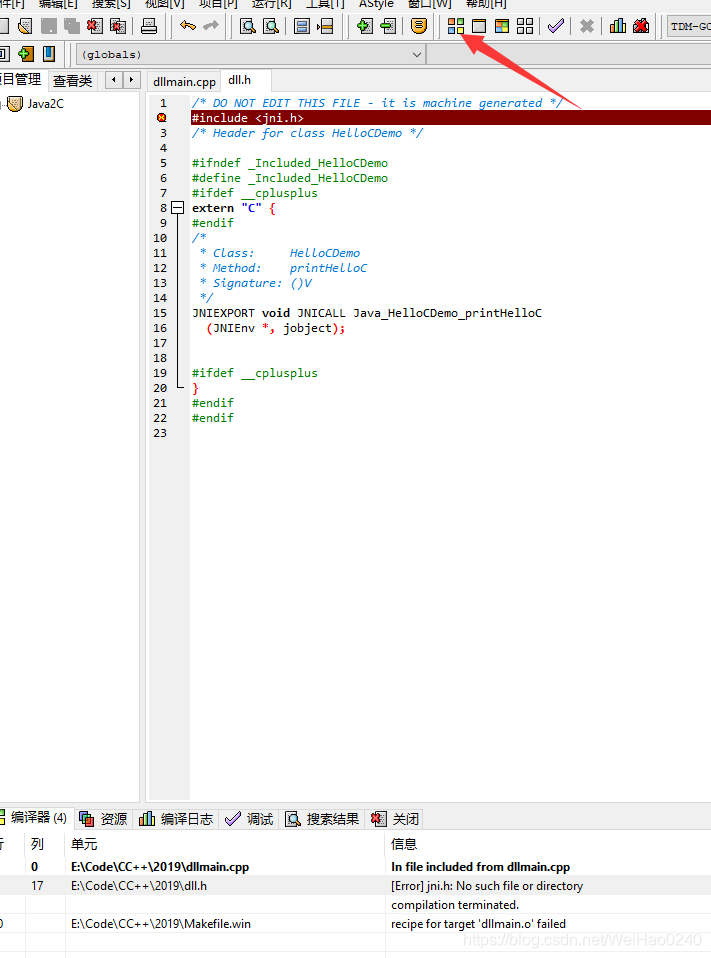
4.4编译错误解决
去java安装目录下找include文件夹,
里面有jni.h 和jni_md.h文件,复制到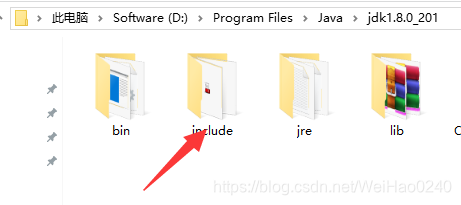
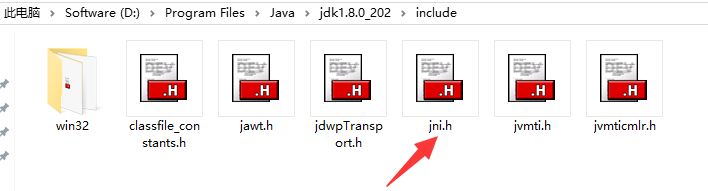
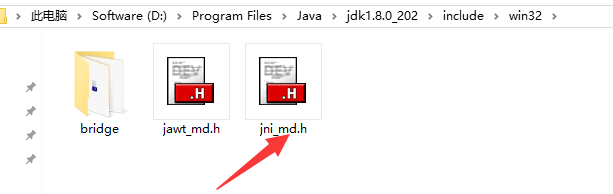
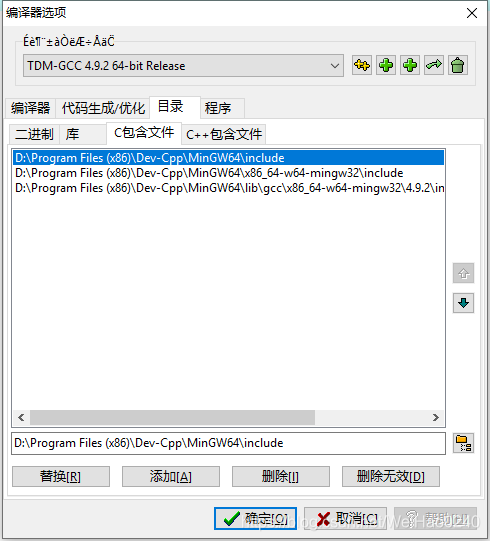
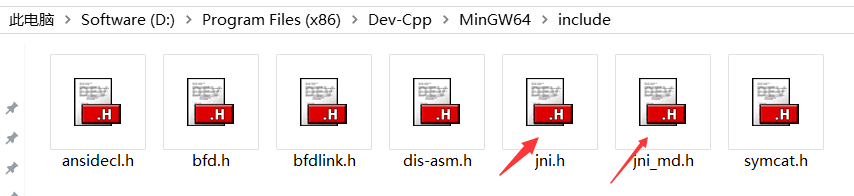
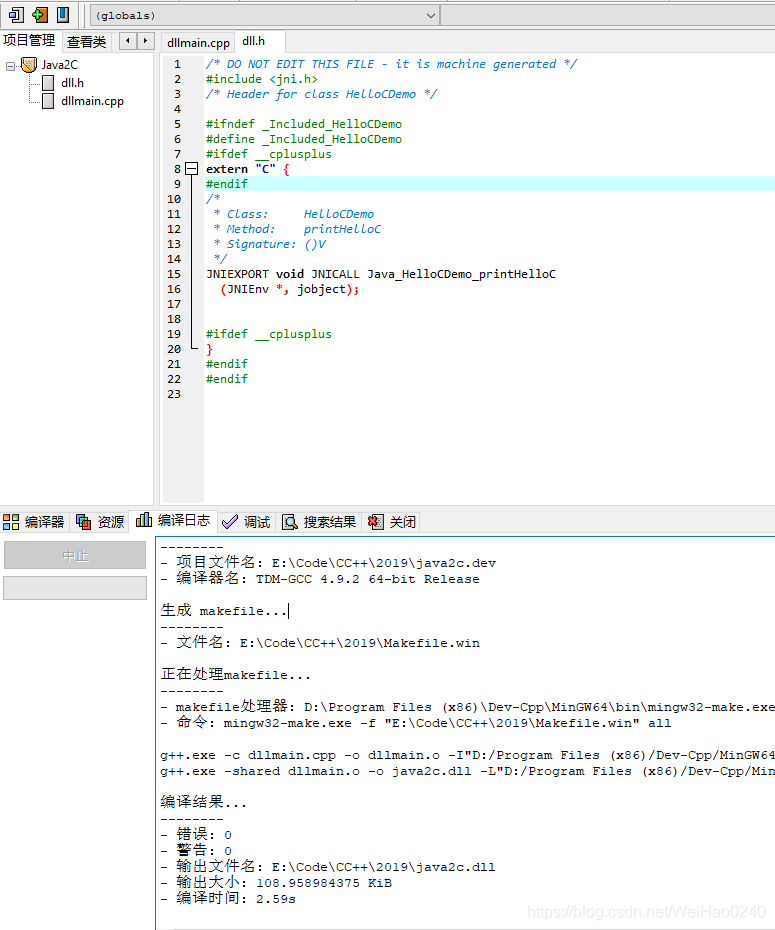
5.将编译好的dll文件放到java安装目录下的bin目录下
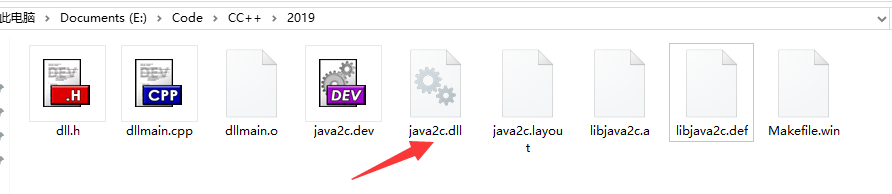
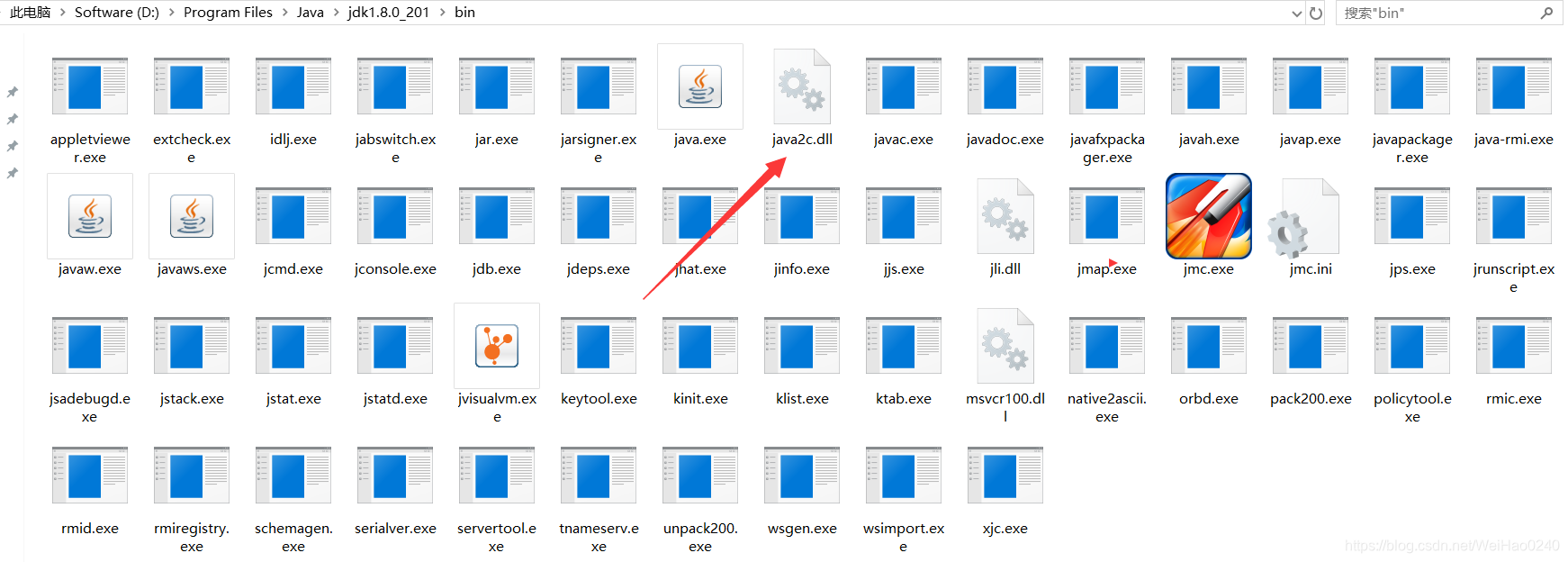
6.运行
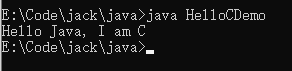
来源:https://blog.csdn.net/WeiHao0240/article/details/99568579